Wix Logo : Créer des posts de réseaux sociaux dans Wix Créateur de logo
3 min
Maintenez l'engagement de vos abonnés avec des posts de réseaux sociaux accrocheurs. Créez un post en utilisant l'un de nos magnifiques modèles et personnalisez-le à votre convenance. Vous pouvez ajouter du texte, des symboles, des images et votre logo à votre post, et même modifier votre palette de couleurs et votre arrière-plan.
Remarque :
Vous pouvez télécharger des posts de réseaux sociaux et plus encore avec notre Kit de marque.
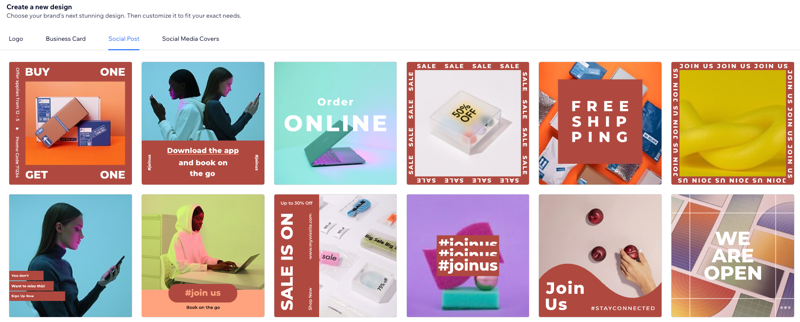
Pour créer un post de réseaux sociaux :
- Accédez au Brand Studio.
- Cliquez sur le menu déroulant Mes logos et marques en haut de la page.
- Sélectionnez la marque concernée.
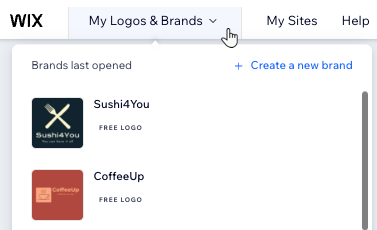
- Cliquez sur l'icône Créer un nouveau design
 sous Designs de marque.
sous Designs de marque.
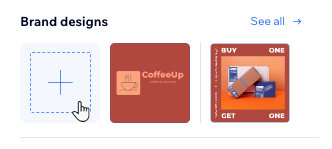
- Cliquez sur l'onglet Posts de réseaux sociaux .
- Survolez le modèle de post que vous préférez et cliquez sur Sélectionner.
- Cliquez sur les onglets à gauche pour personnaliser votre logo (vous pouvez également cliquer sur l'élément lui-même pour ouvrir son onglet) :
- Modèles : Sélectionnez un nouveau modèle pour votre post qui correspond à votre marque.
- Palette : Sélectionnez une nouvelle palette de couleurs pour votre post. Les palettes de couleurs sont prédéfinies de 4 couleurs. Vous pouvez modifier les couleurs individuelles dans les autres onglets.
- Texte : Personnalisez le texte de votre post. (Il y a une limite de 50 caractères pour chaque zone de texte).
- Symboles : Cliquez sur Ajouter un symbole pour ajouter un symbole ou votre logo à votre post de réseaux sociaux.
Remarque : Pour ajouter votre logo à votre post, cliquez sur Mes logos en haut de l'onglet Gérer les symboles . Ensuite, cliquez sur le design de votre logo pour l'ajouter à votre post et le personnaliser à votre convenance.

- Formes : Cliquez sur Ajouter une forme pour ajouter une forme à votre post.
- Images : Cliquez sur Ajouter une image pour importer votre propre image, ou choisissez une image dans la bibliothèque Wix.
Remarque : Pour le moment, vous ne pouvez importer que des images .JPEG et .PNG d'une taille maximale de 25MB. Vous pouvez rechercher et filtrer les images par mot-clé, orientation et couleur, pour vous aider à trouver ce que vous cherchez plus rapidement. - Arrière-plan : Sélectionnez une couleur pour l'arrière-plan de votre post.
- Selon que vous ayez ou non un forfait de logo, suivez l'étape correspondante :
- Vous n'avez pas de forfait Logo + Site internet : Cliquez sur Suivant pour acheter un forfait avec un nombre illimité de posts sur les réseaux sociaux.
- Vous avez déjà un forfait Logo + Site internet : Cliquez sur Télécharger pour télécharger votre fichier .PNG Social Post.
- Extrait vos fichiers de posts sur les réseaux sociaux et importez-les sur les réseaux sociaux de votre choix.

Remarque :
Chaque fichier de post de réseaux sociaux créé est téléchargé à une taille de fichier de 1080 x 1080 px.

